

可以从兼容WIA(Windows图像采集)的应用程序扫描项目。
WIA是已在Windows XP或在更高版本中实现的一种驱动程序模式。 可让您不使用应用程序即可扫描项目。
根据应用程序,要遵循的步骤会有所不同。 以下步骤只是示例。
有关详细资料,请参见应用程序手册。
 重要事项
重要事项在Windows XP中,无法通过网络连接使用WIA驱动程序扫描。
某些应用程序不支持从自动输稿器连续扫描。 有关详细信息,请查阅应用程序手册。
完成下面的设置以能够在网络上进行扫描。
1. 从开始菜单中,选择计算机 > 网络。
2. 右键单击显示屏幕中的XXX_MAC 地址(“XXX”是型号名称),然后选择安装。
以下为使用“Windows传真和扫描”扫描的示例。
将项目放置在稿台或自动输稿器上。
在“Windows 传真和扫描”的文件菜单选择新建,然后单击扫描...。
显示扫描设置屏幕。
 注释
注释如果有多台扫描仪或打印机,可能会出现扫描仪选择屏幕。 双击要使用的扫描仪。
对于USB连接:Canon XXX series(“XXX”是型号名称)
对于网络连接:XXX series_MAC 地址(“XXX”是型号名称)
指定设置。
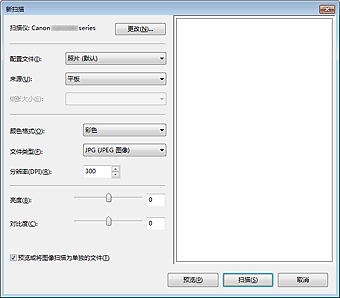
扫描仪
将显示当前设置产品的名称。 要更改扫描仪,单击更改...并选择要使用的产品。
配置文件
根据要扫描的项目选择照片(默认)或文档。 要保存新配置文件,请选择添加配置文件...。 可以在添加新的配置文件对话框中指定详细信息。
来源
选择扫描仪类型。 要从稿台扫描,选择平板。 要从自动输稿器扫描,选择纸盒(扫描单面)。
纸张大小
选择纸张尺寸。 仅当来源是纸盒(扫描单面)时,才可以设置纸张大小。
颜色格式
选择要扫描项目的色彩模式。
文件类型
从JPEG、BMP、PNG和TIFF中选择数据格式。
分辨率(DPI)
输入分辨率。 指定50dpi到600dpi之间的值。
 注释
注释使用通过网络连接的扫描仪或打印机时,可以指定以下分辨率。
150dpi/300dpi/600dpi
亮度
移动此滑块以调整图像的亮度。 向左移动滑块使图像变暗,向右移动滑块使图像变亮。 您也可以输入具体数值(-100到100)。
对比度
移动此滑块以调整图像的对比度。 向左移动滑块将减少图像的对比度,这样会柔化图像。 向右移动滑块将增加图像的对比度,这样会锐化图像。 您也可以输入具体数值(-100到100)。
预览或将图像扫描为单独的文件
选中该复选框以作为单独文件预览或扫描多个图像。
 重要事项
重要事项使用通过网络连接的扫描仪或打印机时,无法指定亮度、对比度和预览或将图像扫描为单独的文件。
单击预览以预览图像。
预览图像出现在右边。
 重要事项
重要事项如果保持网络连接,从自动输稿器扫描时无需预览即可扫描。 如果预览,请重新放置文档并扫描。
如果预览后自动输稿器中留有文档,则按操作面板上的OK按钮,然后取出文档。
单击扫描。
扫描完成后,扫描图像会出现在应用程序中。
以下为使用“画图”扫描的示例。
将项目放置在稿台或自动输稿器上。
从 单击从扫描仪或照相机。 (在应用程序中选择扫描项目的命令。)
单击从扫描仪或照相机。 (在应用程序中选择扫描项目的命令。)
根据要扫描的项目选择图片类型。
要从稿台扫描,选择纸张来源的平板。 从自动输稿器扫描时,选择文档送纸器。
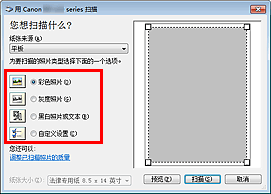
 注释
注释使用通过网络连接的扫描仪或打印机时,图片类型选项可能与使用USB连接时显示的选项不同。
要使用先前在调整已扫描照片的质量中设置的值进行扫描,请选择自定义设置。
选择纸张来源的文档送纸器后可以选择纸张大小。
单击调整已扫描照片的质量并根据需要设置自定格式。
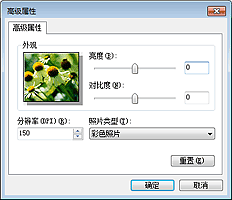
亮度
移动此滑块以调整图像的亮度。 向左移动滑块使图像变暗,向右移动滑块使图像变亮。 您也可以输入具体数值(-127到127)。
对比度
移动此滑块以调整图像的对比度。 向左移动滑块将减少图像的对比度,这样会柔化图像。 向右移动滑块将增加图像的对比度,这样会锐化图像。 您也可以输入具体数值(-127到127)。
分辨率(DPI)
输入分辨率。 指定50dpi到600dpi之间的值。
 注释
注释使用通过网络连接的扫描仪或打印机时,可以指定以下分辨率。
150dpi/300dpi/600dpi
照片类型
选择要扫描的项目类型。
重设
单击以恢复到原始设置。
 重要事项
重要事项使用通过网络连接的扫描仪或打印机时,无法指定亮度和对比度。
单击预览以预览图像。
预览图像出现在右边。 拖动 以指定扫描区域。
以指定扫描区域。
 重要事项
重要事项如果保持网络连接,从自动输稿器扫描时无需预览即可扫描。 如果预览,请重新放置文档并扫描。
如果预览后自动输稿器中留有文档,则按操作面板上的OK按钮,然后取出文档。
单击扫描。
扫描完成后,扫描图像会出现在应用程序中。
页首 |